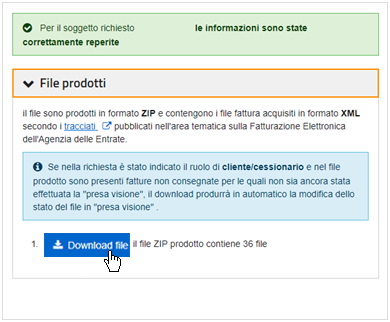Su
Fatture e Corrispettivi dell'Agenzia delle Entrate è possibile
esportare, mediante modalità singola o massiva, le
fatture elettroniche emesse e ricevute attraverso il Sistema di Interscambio.
Dopo l'esportazione, sarà possibile importarle sul proprio pannello di Fatturazione (per i dettagli visionare le guide dedicate nei menu
Fatture inviate e
Fatture ricevute).
Modalità di esportazione delle singole fatture e metadati
Acecdere al portale
Fatture e Corrispettivi dell'Agenzia delle Entrate, quindi, nella sezione
Consultazione, visibile scorrendo la pagina, cliccare su
Fatture elettroniche e altri dati IVA:

Su
Fatture elettroniche scegliere sulla voce desiderata tra
Le tue fatture emesse o
Le tue fatture ricevute:

Ricercare la fattura che si desidera esportare tramite la ricerca avanzata, inserendo le date su
Tipo data. Il sistema ricerca le fatture per trimestre. Dai risultati visualizzati, in corrispondenza della fattura da esportare cliccare su "
Dettaglio fattura".

Si precisa che potranno effettuare le operazioni di Download file fattura e Download meta-dati di seguito indicate, solo gli utenti abilitati, cioè coloro che hanno un profilo autorizzativo del tipo "Consultazione e acquisizione delle fatture elettroniche o dei loro duplicati informatici". Se non si è abilitato tale profilo, i pulsanti indicati non saranno visibili.
A questo punto la procedura da seguire è diversa a seconda che si debbano
scaricare fatture emesse (inviate) o
fatture ricevute:
Esportazione fatture ricevute
Cliccare su
Download file fattura a sinistra per eseguire il download del file XML relativo della fattura (compresi eventuali allegati) e su
Download meta-dati per procedere al download del file contenente i meta-dati.

Dopo l'esportazione per
importare le fatture ricevute sul pannello di Fatturazione Elettronica
consultare questa guida.
Esportazione fatture emesse (inviate)
Cliccare su
Download file fattura a sinistra, immagine precedente, per eseguire il download del file XML relativo della fattura (compresi eventuali allegati). L'esportazione del file meta-dati in questo caso non è necessaria.
Dopo l'esportazione della fattura emessa, procedere all'
esportazione delle relative notifiche consultando questa guida.
Dopo l'esportazione per
importare le fatture emesse sul pannello di Fatturazione Elettronica
consultare questa guida.
Modalità di esportazione delle fatture in modalità massiva
Accedere al portale
Fatture e Corrispettivi dell'Agenzia delle Entrate, quindi, nella sezione
Consultazione cliccare su
Consultazione e download massivi:

Nel form Richieste scegliere Fatture elettroniche:
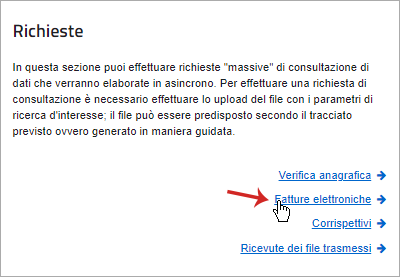
Per esportare fatture elettroniche massivamente, nella sezione Creazione richiesta guidata eseguire i passaggi indicati:
- Tipologia di ricerca: lasciare l'opzione Puntuale. In questo caso, verrà ricercata unicamente la partita IVA corrente;
- Data: indicare il periodo di riferimento temporale Dal: Al: oggetto della richiesta;
- Tipologia fatture: selezionare se la ricerca riguarda fatture emesse, ricevute o messe a disposizione (cioè fatture in stato Mancata consegna);
- Tipo di fattura: scegliere Tutte;
- infine cliccare su Genera richiesta:
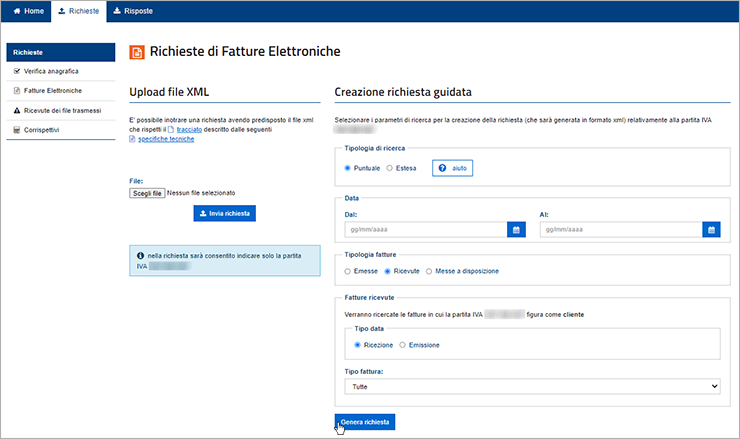
Si visualizza in alto al centro la finestra Richiesta generata. Cliccanre su Invia Richiesta. Si visualizza un messaggio simile a quello riportato in figura, cliccare su Chiudi per concludere:
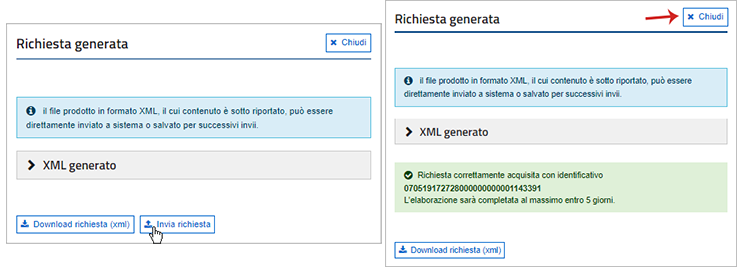
La richiesta è inoltrata ad Agenzia delle Entrate e generalmente evasa nel tempo indicato. Per vedere lo stato della richiesta, andare nella sezione Risposte, e quindi su Consultazione > Consultazione e download massivi, per verificare se la richiesta è stata elaborata oppure è in fase di elaborazione (in questo caso si vedrà Acquisita - in elaborazione in corrispondenza della richiesta stessa).
Dopo l'elaborazione del file, cliccare sull'icona Dettaglio della richiesta, evidenziata nell'immagine sottostante:
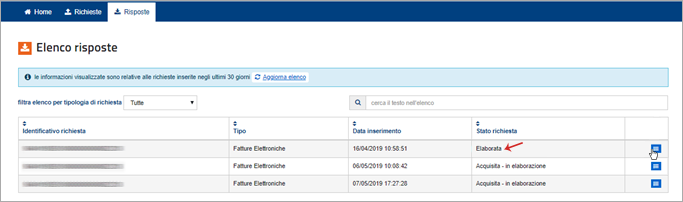
alla finestra visualizzata, espandere la sezione File Prodotti e cliccare su Download file (il file prodotto è in formato .zip e contengono i file fattura acquisiti in formato XML), infine salvare il file sul computer: